多机位剪辑是DaVinci Resolve 12新增功能之一,如图一所示。它能让剪辑师可以在实时回放多个源媒体时快速剪辑项目,可以根据时间码、出点、入点或自动根据音频波形来同步摄像机角度。在源素材监视器窗口可以以网格形式显示多个摄像机角度的源素材,并可以全部同时播放。剪辑完成后,可以使用任意修剪工具来进行片段修剪。

▲图一
接下来,通过一个实例来详细讲解多机位剪辑和调色的使用方法。
一、多机位剪辑及调色
在进行多机位剪辑之前,首先要对项目时间线分辨率和帧速率进行相关设定,并将多机位剪辑的源素材进行相应的整理。
01. 创建新项目并将其命名为“多机位剪辑”,设定项目分辨率为“1920 x 1080”,帧速率为“24”,如图二所示。
 ▲图二
▲图二
02. 进入“媒体”工作间,在“媒体存储”面板找到随书附带素材文件夹“Media Pooh多机位”文件夹,可以看到该文件夹里提供了3个机位的素材,如图三所示。

▲图三
二、多机位时间线创建
01. 将该文件夹里面的3个机位的素材全部拖入“媒体池”,并选择媒体池里面的3个视频剪辑后右键单击,在弹出的快捷菜单中选择“用选定的剪辑创建多机位剪辑”,如图四所示。

▲图四
02. 在弹出的“多机位剪辑的新属性”窗口中,设定新剪辑名称为“Multicam”,角度同步选择“V”,然后单击右下角的“创建”按钮,如图五所示。

▲图五
03. 创建完成以后,会在媒体池里看到一个多机位剪辑视频,视频缩略图的左下角有多机位剪辑标志显示,且之前的3个机位剪辑片段都被移动到“原始剪辑”媒体夹里面,如图六所示。

▲图六
04. 接下来便可以将该多机位剪辑当成一个普通的视频剪辑一样去创建剪辑时间线。进 入“编辑”工作间,将媒体池里面的多机位剪辑视频直接拖曳到视频轨道上,系统会自动创建一个名称为“Timeline 1”的时间线,如图七所示。

▲图七
05. 此时,在时间线监视器上可以看到当前显示的是“Angle_01”也就是机位01的视频画面,播放的时候也只播放该“Angle_01”机位的视频画面,如图八所示。

▲图八
三、多机位时间线剪辑
01. 接下来,便要对该多机位剪辑进行多机位的拼接剪辑操作。将源素材监视器切换到“多机位”模式,可以看到该视频剪辑包含的3个机位的视频以网格方式显示出来,如图九所示。

▲图九
02. 通过播放时间线,可以看到源素材监视窗口会同时播放3个机位的视频画面。在播放的同时,将鼠标指针移到任意一个机位网格上都会变成“刀片”形状。此时,在相应机位的网格上单击鼠标即可完成对该机位的剪辑操作,如图十所示。

▲图十
四、多机位时间线剪辑
01. 剪辑完成以后,进入“调色”工作间,会看到调色时间线上直接出现了剪辑过后的视频剪辑片段,此时,通过加载远程版本即可轻松实现调色,如图十一所示。

▲图十一
摘自《DaVinci Resolve 12 数字电影调色典型实例精讲》
本文作者:方诚
版权归作者所有,未经授权禁止转载。
——END——
 小双学社
小双学社